fascinating sight 2.0
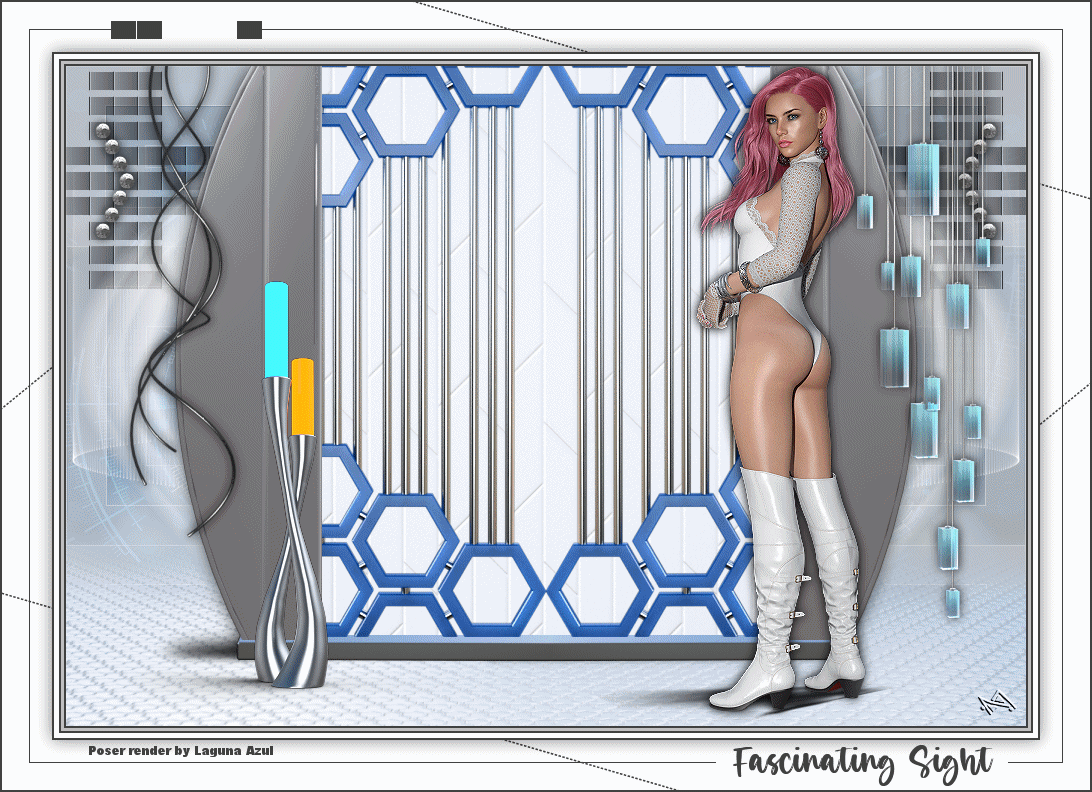

| PINUCCIA | CLAUDIA | TATI | MARY LOU | KLEINE HEXE |
|---|---|---|---|---|

 |
/ | / | / |  |
|
Dieses Tutorial ist für PSP X9 geschrieben. Geht aber auch mit einer anderen
Version. DAS COPYRIGHT DES TUTORIALS UND DEM MATERIAL, LIEGT GANZ ALLEINE BEI MIR. DIE AI TUBEN SIND VON MIR SELBST GENERIERt. |
| Zubehör und Material |
2 Tube deiner Wahl |
| Filter und Instruktionen |
 Andrews 56 Eye Candy 5:Impact Simple  Das Alien Skin Filter Settings Document, LA_Shadow SIG 53, einfach per Doppelklick, anklicken, es ladet sich automatisch in den dementsprechenden Filter. Das alte Tutorial, ersetze ich durch dieses, hoffe das es damit leichter zum nachbasteln geht wie der Vorgänger
DENNOCH IST EIN RECHT AUFWENDIGES TUTORIAL UND MAN MUSS GENAU ARBEITEN UND
GENÜGEN ZEIT MITBRINGEN ^^.
|
Vordergrundfarbe = VGF
Hintergrundfarbe = HGF
Farbverlauf = FV
Zauberstab = ZST
| PUNKT 1 |
|
Bevor du anfängst, entscheide dich in welcher Art du dein Bild gestalten möchtest. Es gibt einen CYBER Ordner, SCI-Fiction angehaucht, oder MODERN, also für so gut wie jede Personen Tube geeignet. Die Benennung des Material ist in beiden Ordner identisch, damit keine Verwirrung entsteht. Du hast dich nun entschieden, gut ... öffne dir das Bild !! LA_SIG 53. Die Rasterebene
ANFANG sollte aktiviert sein. Die HGF stelle nun auf folgenden Farbverlauf
ein.
Effekte - Kanteneffekte - Nachzeichnen. Duplizieren
|
| PUNKT 2 |
|
Stelle nun die duplizierte Rasterebene unsichtbar und aktiviere die
darunterliegende.
Effekte - Plugins - Simple - Blintz Effekte - Plugins - Simple - Pizza Slice Mirror Effekte - Plugins - Simple - Top Left Mirror |
| PUNKT 3 |
|
Aktiviere deine duplizierte Rasterebene und schalte sie sichtbar. Effekte - Plugins - I.C.NET Software - Filter Unlimited 2.0, übernimm diese Einstellung 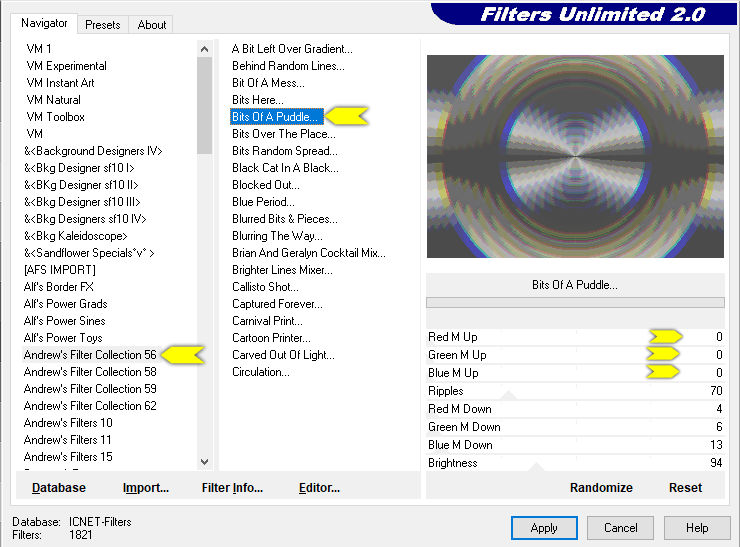
Einstellen - Unschärfe - Gaußsche Unschärfe, Radius 15. Mischmodus auf Hellere
Farbe stellen. |
| PUNKT 4 |
|
Kopiere dir nun LA_borialsi und füge es als neue Ebene in dein Bild ein. Verschiebe es bündig auf die linke Seite. Mischmodus auf Aufhellen stellen. Bild - Spiegeln - Horizontal spiegeln, nun sollte es spiegelverkehrt auf der anderen Seite sein.
|
| PUNKT 5 |
|
Kopiere dir nun LA_Floor als neue Ebene in dein Bild einfügen. Effekte - Bildeffekte - Versatz 
|
| PUNKT 6 |
|
Kopiere dir nun das Deko Element LA_strip und füge es als neue Ebene in dein Bild ein. Effekte - Bildeffekte - Versatz 
|
| PUNKT 7 |
|
Kopiere dir nun das Deko Element LA_white Curves und füge es als neue Ebene in dein Bild ein. Effekte - Bildeffekte - Versatz 
|
| PUNKT 8 |
|
Schalte dir nun die Ebene TOR UMRISS sichtbar, ohne sie zu aktivieren. Kopiere dir nun eines der LA_Picture ... das dir gefällt und füge es als neue Ebene in dein Bild ein. Effekte - Bildeffekte - Versatz 
Effekte - 3D Effekte - Schlagschatten 
|
| PUNKT 9 |
|
Kopiere dir nun die Tube LA_Table. Füge den Tisch in dein Bild und verschiebe ihn ca. an diese Stelle, siehe Vorschau 
|
| PUNKT 10 |
|
Nun suche dir eine der Skulpturen aus, die dir von der Farbe her gefällt und zu deiner Tube passt. Kopieren und in dein Bild einfügen. Ca. an diese Stelle verschieben,
es sollte so aussehen als würde es vor dem Tisch stehen
|
| PUNKT 11 |
|
Öffne dir nun deine Tube die du im Hintergrund haben möchtest, Bild - Größe ändern, verkleinere sie auf eine
Höhe von ca. 515 Pixel. Kopieren und als neue Ebene in dien Bild einfügen. Einstellen - Schärfen - Scharfzeichnen., ca. an diese Stelle verschieben
|
| PUNKT 12 |
|
Kopiere dir nun LA_metal Deco und füge es als neue Ebene in dein Bild ein. Effekte - Bildeffekte - Versatz 
|
| PUNKT 13 |
|
Schalte nun die Ebene TOR SCHATTEN sichtbar, wenn dir dein
Bild so gefällt wie es ist, setze noch dein Wasserzeichen mit auf das Bild. Ebenen - Zusammenführen - Sichtbar zusammenfassen. Benenne die Ebene nun in BILD 2 um. Bild - Leinwandgröße, mit diesen Werten 
Kopiere dir den Rahmen LA_Frame und füge ihn als neue Ebene in dein Bild ein. |
| PUNKT 14 |
|
Unterste Rasterebene aktivieren.
Kopiere dir LA_hang lamp und füge es als neue Ebene in dein Bild, nach rechts
oder links verschieben ca. an diese Stelle
|
| PUNKT 15 |
Kopiere dir nun LA_Deco hanging und füge es in dein
Bild ein, schiebe es nach links, bzw. auf die gegenüberliegende Seite von den
hängen Lampen und etwas hoch, einfach so wie es dir gefällt, meines sieht nun so aus
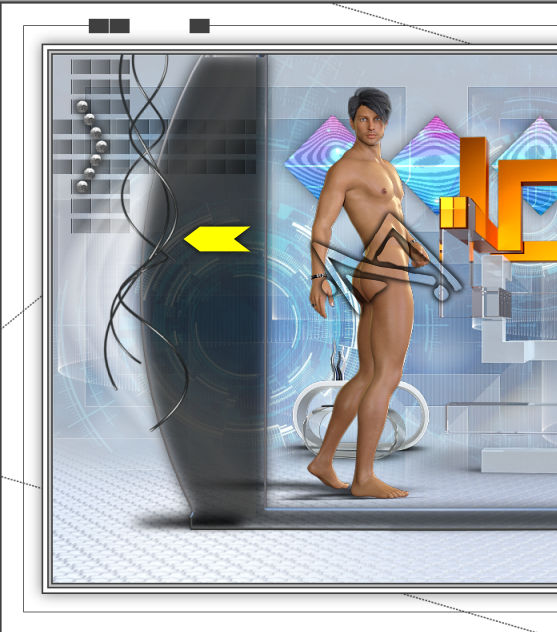
Schatten von vorhin anwenden. |
| PUNKT 16 |
|
Suche dir jetzt eines der Vasen Sets, oder das
LA_V Deco aus, kopiere und als neue Ebene in dein Bild einfügen.
Verschiebe es nun nach links oder rechts ist dir überlassen. |
| PUNKT 17 |
|
Öffne dir deine Personen Tube die du im Vordergrund haben
möchtest, auf eine Höhe von ca. 648 Pixel verkleinern.
Kopieren und in dein
Bild einfügen. Schatten von vorhin anwenden. Richte den Schatten erneut so aus, dass er unter beiden Füßen ist
|
| PUNKT 18 |
|
Wenn es dir nun gefällt, setze noch den Copy Vermerk auf das Bild am besten in
den Rahmen, danach schalte die unterste Ebene Bild 2, ohne das du
sie aktivierst unsichtbar. Zusammenführen - Sichtbar zusammenfassen. Umbenennen in BILD 1. |
| PUNKT 19 |
|
Speichere dir das Bild nun als .png ab.
Öffne dir danach den Animations-Shop und öffne dir dort dein so eben abgespeichertes Bild. Klicke nun 38-Mal oben in der Leiste auf dieses Zeichen |
| PUNKT 20 |
|
Jetzt gehe zurück in dein PSP, schalte die Ebene Bild 1 unsichtbar und Bild 2 sichtbar. Bearbeiten - Inhalte kopieren - Alle Ebenen kopieren, mit Strg+V, lade es dir in deinen Animations-Shop. Auch hier so lange auf dieses Zeichen klicken  , bis du insgesamt 39 Bilder hast, danach gehe auf Bearbeiten - Alle auswählen. , bis du insgesamt 39 Bilder hast, danach gehe auf Bearbeiten - Alle auswählen.
|
| PUNKT 21 |
|
Jetzt öffne dir noch LA-TOR ANIMATION in deinem Animations-Shop auch hier
Bearbeiten - Alle auswählen ... Bearbeiten - Kopieren.
Nun warte bis du das Tor siehst und verschiebe es bündig auf den Tor Umriss. Danach ohne zu wackeln auf die linke Maustaste klicken.
|
| PUNKT 22 |
|
Wenn das Tor nun passt, gehe zu Bild 1 sollte Animation 1 sein.
Bearbeiten - Kopieren. Der Rand des Rahmens sollte mit dem blauen
Rand des markiertes Feldes bündig abschließen.
Gehe auf
Einzelbildeigenschaften und gebe dort den Wert
350 ein. |
Ich hoffe das Tutorial hat dir gefallen und das basteln, Spaß gemacht.






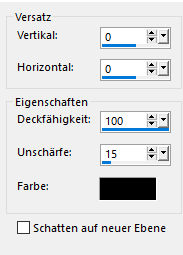


 und erneut versuchen.
und erneut versuchen.
